L’errore “image not available” si verifica solitamente su app, siti web, dispositivi e persino sui motori di ricerca. Rovina l’esperienza utente e influisce sul posizionamento del sito web. Questo messaggio di avviso si verifica quando un’immagine non può essere caricata correttamente. Una foto danneggiata, una connessione Internet instabile o un URL dell’immagine non funzionante possono causare questo errore. Indipendentemente dal motivo, può essere risolto facilmente.
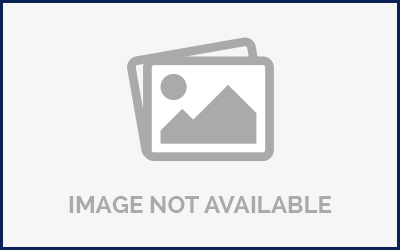
Bene, questa guida esclusiva illustra le possibili cause e alcune soluzioni rapide per risolvere l’errore “immagine non disponibile” in formato PNG o JPG.
Libero Foto Recupero attrezzo.
Recupera foto, video e file audio da tutte le fotocamere digitali e le schede di memoria su Windows. Prova ora!
Perché l’immagine non è disponibile?
Un’ampia varietà di motivi può contribuire a questo messaggio di errore. Quindi, identifichiamo prima la causa per scegliere la soluzione giusta.
- A causa di un URL dell’immagine errato o non funzionante.
- Una connessione debole o instabile non riesce a caricare l’immagine.
- File immagine danneggiato.
- Se la foto viene eliminata o spostata, il server restituisce un errore quando richiesto.
- Problemi di cache del browser.
- I vecchi dati memorizzati nella cache impediscono il corretto caricamento delle immagini aggiornate.
Come risolvere correttamente l’errore “immagine non disponibile”?
Assicurati di seguire i seguenti passaggi per gestire questa situazione frenetica.
Metodo 1 – Controlla e aggiorna gli URL delle immagini
Un URL immagine errato non può caricare o visualizzare l’immagine. Pertanto, verifica il percorso dell’immagine. Assicurati che il nome del file, l’estensione e la posizione corrispondano esattamente all’URL. Dopo l’aggiornamento, svuota la cache per ricaricare la versione più recente.
Leggi anche: Correggi immagini distorte, lampeggianti o inclinate
Metodo 2 – Controlla la tua connessione Internet
Come ho già detto, una connessione Internet lenta a volte può causare l’impossibilità di visualizzare un’immagine in formato PNG o JPG. Tuttavia, se desideri caricare l’immagine senza interruzioni, assicurati di disporre di una connessione di rete stabile, soprattutto per le immagini in qualità HD.
Metodo 3 – Ripara file immagine corrotti
Quando si tratta di riparare foto corrotte, danneggiate o inaccessibili, utilizzare Photo Riparazione strumento è la scelta migliore per gli utenti. Questo software di riparazione è in grado di risolvere tutti i tipi di problemi relativi alle immagini con il 100% di integrità. Sebbene possa riparare file di immagine come JPEG, CRW, PNG, BMP, TIFF, RAF, ARF, NEF, CR2, GIF, ecc., è facile da usare ed è compatibile sia con Windows che con Mac OS.


* Free version of this program only previews repaired photos.
Quindi, basta scaricare, installare e provare questo strumento per risolvere l’errore “immagine non disponibile”.
Passaggio 1: Scarica, installare e lanciare Foto Riparazione Strumento sul tuo computer. Fare clic su 'Aggiungi file' per riparare file di immagine corrotti / danneggiati.
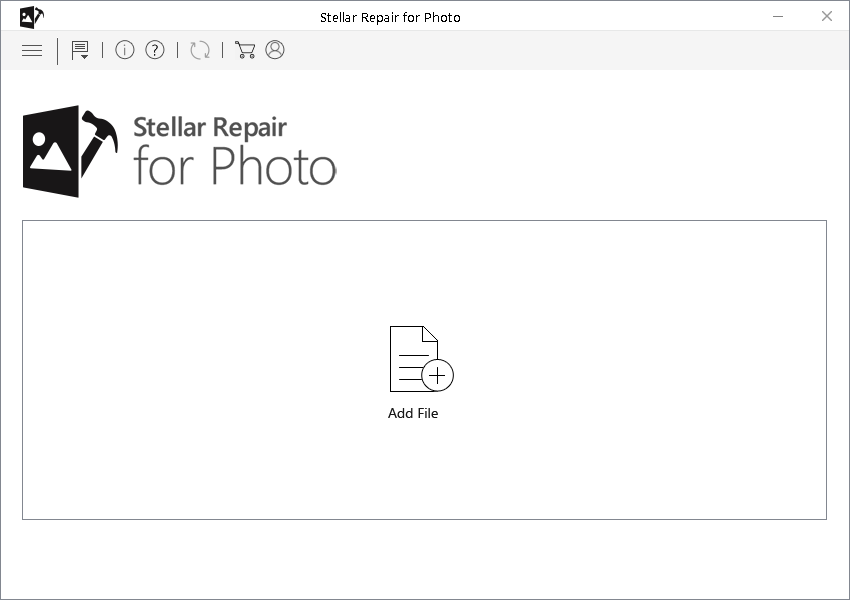
Passaggio 2: Tu può poi Selezionare i file per riparazione. Quindi, fai clic su 'Ripara' per iniziare il processo di riparazione.
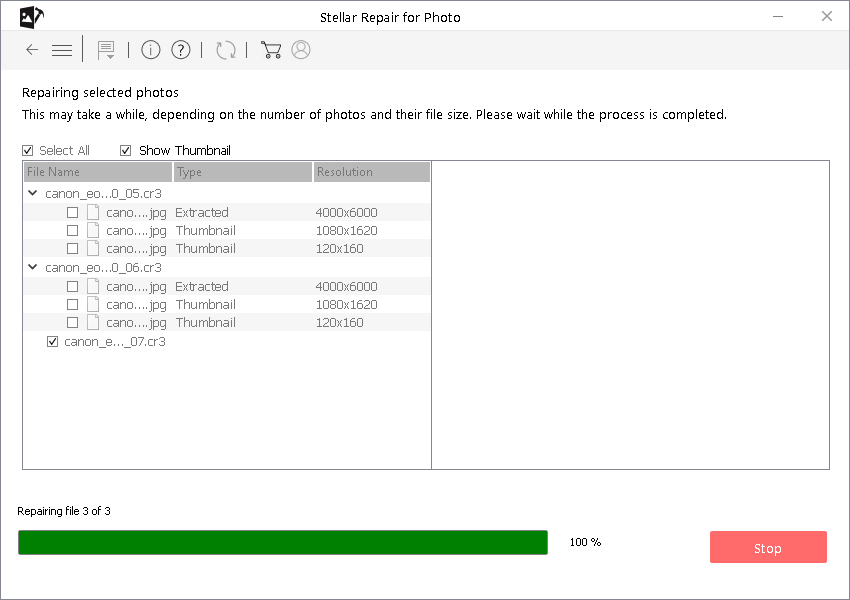
Passaggio 3: infine, clic su i Pulsante 'Salva' per visualizzare in anteprima e salvare le immagini riparate nella posizione desiderata sul computer.
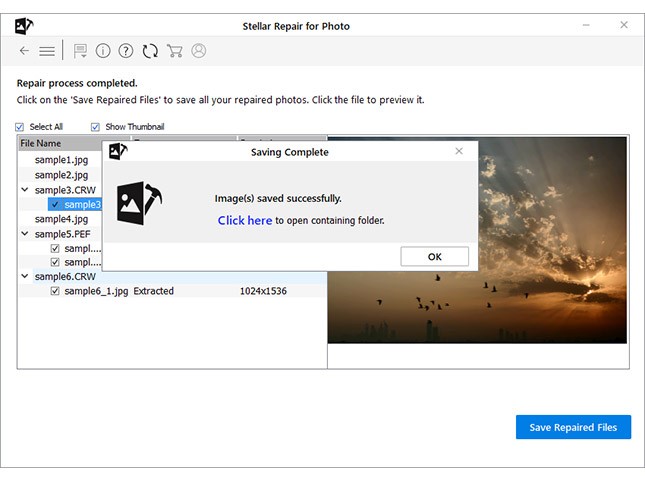
Metodo 4 – Cancella cookie e dati della cache del browser
Molte volte, cancellare la cache e i cookie del browser può risolvere diversi problemi imprevisti, tra cui l’immagine non disponibile. Quindi, scegli di cancellare la cache e i cookie del tuo browser preferito per risolvere il problema.
Segui i passaggi seguenti in base al tuo settore:
Per gli utenti di Chrome:
- Apri Chrome >> tocca “Altro“.
- Seleziona “Cancella dati di navigazione” >> clicca su “Avanzate” >> poi “Sempre”.
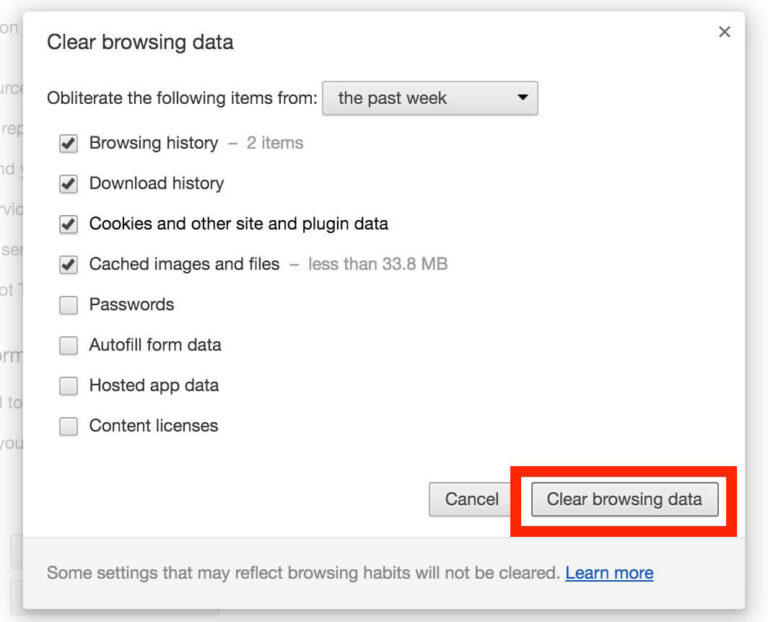
- Ora, assicurati di selezionare entrambe le caselle per “Cookie e altri dati del sito” e “Immagini e file memorizzati nella cache”.
- Infine, tocca “Cancella dati”.
Per gli utenti di Firefox:
- Apri Mozilla Firefox >> clicca su “Opzioni menu” >> “Impostazioni”.
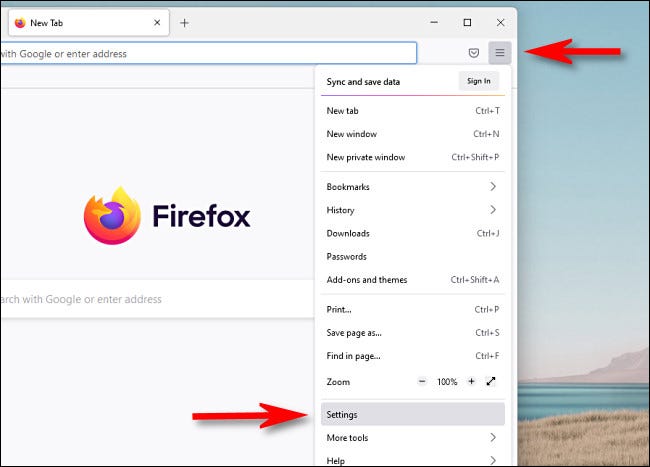
- Quindi, clicca su “Privacy e sicurezza“.
- Trova e clicca su Cookie e dati dei siti >> Cancella dati.
- Ora, seleziona la casella Cookie e dati dei siti >> quindi Contenuti web memorizzati nella cache.
- Infine, clicca sull’opzione Cancella.
Leggi anche: Metodi per correggere l’errore “Immagine JPEG non valida”!
Metodo 5 – Ripristina i file mancanti sul server
Un altro metodo efficace che puoi provare è assicurarti che l’immagine esista nella cartella corretta. Ricarica semplicemente i file eliminati/mancanti e verifica il problema. Inoltre, evita di rinominare i file dopo averli collegati.
Metodo 6 – Converti l’estensione del file immagine corrente
Se riscontri un errore di immagine non disponibile con un formato di file specifico, prova a convertirla seguendo i passaggi indicati di seguito:
- Apri l’immagine corrente in Adobe Photoshop o in qualsiasi altro programma di fotoritocco.
- Salva la foto nei diversi formati di file.
- Ora, vai su “File” >> seleziona “Salva con nome”
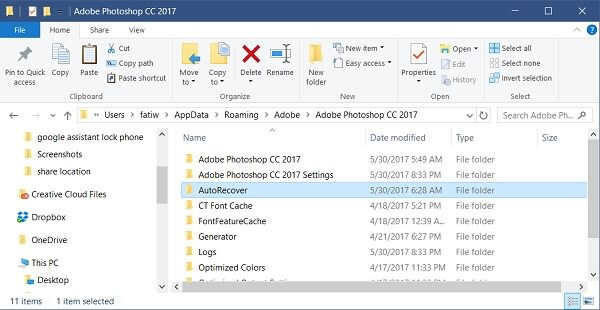
- Nella finestra, seleziona l’estensione del file in un altro formato di file immagine, come .png o .bmp, e fai clic su “Salva” per salvarla in un nuovo formato.
Metodo 7 – Correggi l’errore di immagine non disponibile disabilitando le estensioni del browser
Alcune estensioni potrebbero bloccare il caricamento delle immagini nel browser web. Pertanto, valuta la possibilità di disabilitarle una alla volta per identificare il problema e correggere l’errore.
Per gli utenti di Chrome:
- Apri il browser Chrome >> clicca sui 3 puntini (Menu).
- Seleziona “Altri strumenti” >> trova “Estensioni“.
- A questo punto, disattiva le estensioni che non sono più necessarie.
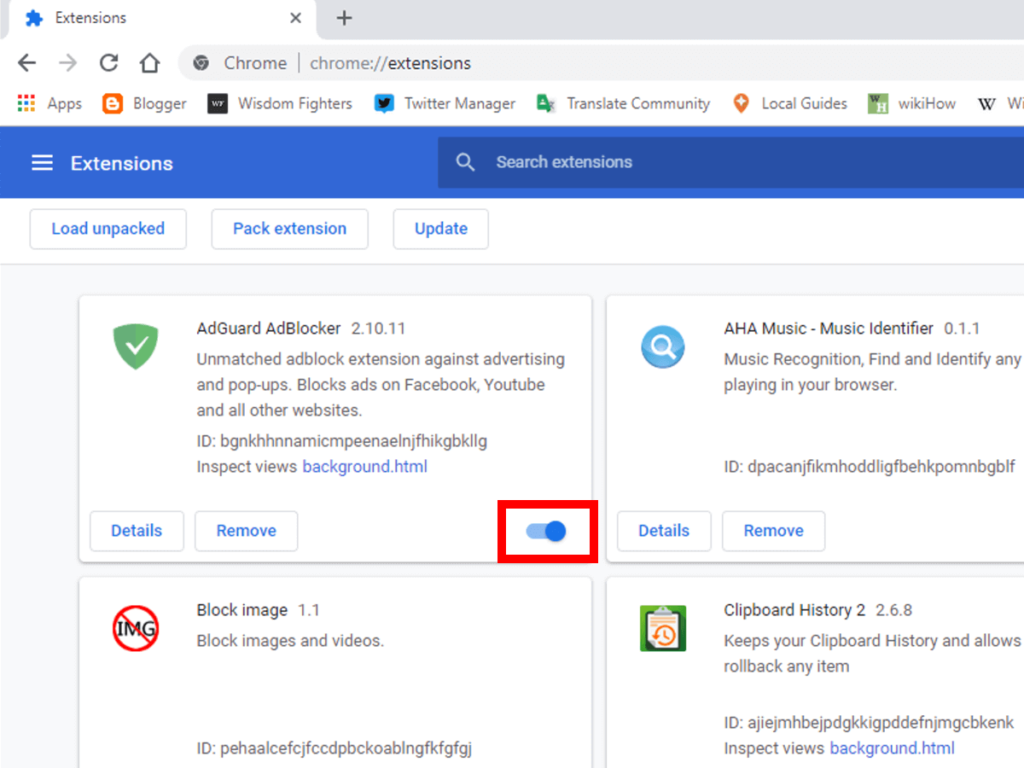
Per gli utenti di Firefox:
- Apri Firefox >> clicca sul menu con i 3 puntini.
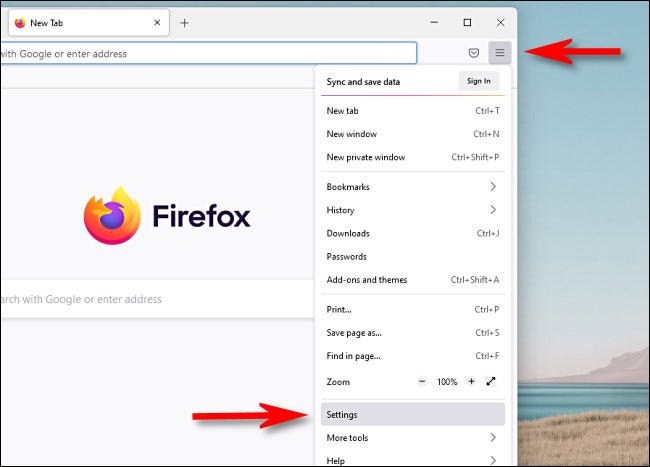
- Quindi, clicca su Componenti aggiuntivi e temi, quindi su Estensioni.
- Quindi, scorri fino a tutte le estensioni.
- Disattiva le estensioni che non sono più necessarie.
E il gioco è fatto!
Leggi anche: Correggi immagine pixelata: 5 metodi comprovati per eliminare i pixel dalle immagini
Domande frequenti:
Per abilitare le immagini nel browser web, segui i passaggi seguenti:
Un'immagine PNG potrebbe non essere visualizzata a causa di un file danneggiato, del fatto che il tuo visualizzatore di immagini sia obsoleto o presenti problemi, oppure di un problema con l'associazione delle foto sul tuo PC.
Per correggere l'errore ‘immagine non valida’, prova questi metodi:
Un'immagine JPEG potrebbe non essere visibile perché è corrotta o perché il programma che tenta di aprirla ha un problema. Come faccio ad abilitare le immagini nel mio browser?
Perché la mia immagine PNG non viene visualizzata?
Come correggere l'errore ‘immagine non valida’?
Perché non riesco a vedere le immagini JPG?
Verdetto finale
Un errore “immagine non disponibile in formato PNG o JPG” può davvero rovinare la nostra esperienza visiva. Pertanto, è importante risolverlo utilizzando il metodo corretto. In questo post, ho fornito alcune soluzioni praticabili per questo fastidioso errore.
Tutti i metodi sono molto efficaci, ma utilizzare il Photo riparazione software è il migliore in assoluto.
Spero che questo post ti sia piaciuto!

Taposhi is an expert technical writer with 5+ years of experience. Her in-depth knowledge about data recovery and fascination to explore new DIY tools & technologies have helped many. She has a great interest in photography and loves to share photography tips and tricks with others.